основные причины и их решения
Каждый современный телевизор сегодня оснащен новой и полезной функцией – «Smart TV». Данная опция позволяет без использования компьютерной техники просматривать на телевизоре – видео, веб страницы, картинки, а также слушать музыку онлайн.
Как и вся техника, телевизоры с опцией – «Смарт ТВ», могут временами тормозить, давать сбои в работе. Конечно, если начались такие проблемы в функционировании, то хочется узнать: «Почему тормозит Смарт ТВ?». Ответ, зачастую скрывается в настройках телевизора, поэтому важно знать, как это сделать для телевизоров марки Самсунг, LG и Филипс. Однако, сегодня не редки случаи сбоев при просмотре видео из-за:
- скорости интернета;
- памяти, нагруженной большим количеством виджетов;
- кэша, встроенного веб-браузера;
- необходимости произвести обновления ПО.
Следует разобраться в перечисленных причинах – детальней и способах их решения.
Содержание
- 1 Интернет и его подключение к устройству
- 2 Старое ПО
- 3 Настройки устройства
Интернет и его подключение к устройству
Действительно, многие владельцы Смарт ТВ утверждают, что у них были проблемы при просмотре видео по вине неправильного подключения интернета к телевизору.
Самый простой и понятный вариант подключения к локальной сети – это по средству роутера. Тут все просто. Требуется войти в меню, выбрать подключение через Wi-Fi и ввести логин и пароль. Устройство подключается моментально. Если возникли трудности при подключении и на экране возникает окно: «не получается получить сетевые настройки», то желательно обновить прошивку роутера.
Проблемы могут быть также при подключении сетевого кабеля. В этом случае все будет зависеть от провайдера и используемого ним протокола. Большинство провайдеров сегодня предоставляет — динамичный IP, но если протокол: PPPoE, PPtP, L2TP, то нужно ввести логин и пароль, чтобы подключить устройство к сети. Узнать такие данные можно только у менеджера провайдера при вызове на дом или через телефонный звонок. Просто так подсоединив кабель – интернет не появится.
Старое ПО
Очень часто производители обновляют программное обеспечение на Смарт ТВ. Поэтому, если при проверке обновлений появилась новая версия ПО – ее следует срочно установить. Иначе просто напросто не получится войти в опцию Смарт ТВ. Но если не получается произвести обновление через интернет на телевизоре, то новое ПО можно скачать при помощи ноутбука, компьютера и скинуть на флешку. После чего подключить ее к устройству и обновить. Читайте также, как обновить Самсунг и ЛЖ с функцией Смарт ТВ.
Иначе просто напросто не получится войти в опцию Смарт ТВ. Но если не получается произвести обновление через интернет на телевизоре, то новое ПО можно скачать при помощи ноутбука, компьютера и скинуть на флешку. После чего подключить ее к устройству и обновить. Читайте также, как обновить Самсунг и ЛЖ с функцией Смарт ТВ.
Очень важно всегда использовать последнюю версию ПО на телевизорах Смарт ТВ.
Настройки устройства
Если в семье есть ребенок и он игрался пультом, что-то «наклацал» из-за чего телевизор перестал нормально функционировать. Следует произвести сброс до заводских настроек. Эта функция есть на всех Смарт ТВ.
Надеемся, что приведенные примеры решения вопросов с торможением помогут. Конечно, если память устройства загружена, то постарайтесь удалить не нужные виджеты, а лучше скиньте настройки до заводских. Реже пользуйтесь встроенным веб-браузером. Желательно периодически очищать кэш в браузере.
com/embed/garBQDGyc7g» frameborder=»0″ allowfullscreen=»allowfullscreen»>Тормозит видео на Андроид ТВ. Что делать
Чем умнее становятся наши гаджеты, тем большее количество проблем они создают. Это касается и часов, и смартфонов, и даже телевизоров: у телевизоров без операционной системы из проблем только потеря сигнала или плохое изображение. Любая ОС в телевизоре в какой-то момент начинает создавать определенные сложности: многие пользователи сталкиваются с тем, что даже новый телевизор с Android TV начинает подвисать «из коробки». Особенно обидно, когда он априори не может считаться плохим и стоит немалых денег. Есть ли способы решения этой проблемы? Безусловно. Рассказываем о том, что делать, если тормозит видео на Android TV.
Разбираемся, что делать, если тормозит Android TV
Содержание
- 1 Как перезагрузить Андроид ТВ
- 2 Тормозит Ютуб на телевизоре
- 3 Как очистить кэш Ютуба на телевизоре
- 4 Как настроить Ютуб на телевизоре
- 5 Как сбросить Андроид ТВ до заводских настроек
Как перезагрузить Андроид ТВ
Первое, что нужно сделать, если тормозит телевизор с Android TV — это попытаться перезагрузить его. К счастью, современные операционные системы устроены так, что при перезагрузке все подвисания исчезают. Важно делать это правильно, а не просто вырывать шнур питания из розетки.
К счастью, современные операционные системы устроены так, что при перезагрузке все подвисания исчезают. Важно делать это правильно, а не просто вырывать шнур питания из розетки.
Попробуем начать ускорение Android TV с простой перезагрузки
- Зайдите в Настройки и выберите «Больше настроек».
- Затем выберите «Настройки устройства».
- Прокрутите меню до пункта «Перезагрузить».
- После перезагрузки ваш телевизор будет загружаться чуть дольше, но в дальнейшем этого не будет, если включен «Быстрый старт».
5 фишек смартфонов, которые были нормальны 10 лет назад и нелепы сейчас
Тормозит Ютуб на телевизоре
Большое количество проблем возникает с одним из основных приложений на Android TV — YouTube. В какой-то момент видео начинает подвисать, картинка дергается, а звук прерываться. Может показаться, что вся проблема в подключении к Интернету, но это не так. Пробуем самый простой способ, чтобы ускорить работу YouTube.
Для ускорения можно попробовать очистить историю просмотра и поиска
- Запустите приложение YouTube на телевизоре и зайдите в Настройки.
- Выберите пункт «Очистить историю просмотра» и нажмите «Очистить».
- Затем выберите «Очистить историю поиска» и снова нажмите «Очистить».
После этого перезагрузите телевизор и запустите видео. Должно помочь.
Наш Яндекс.Дзен - кладезь полезной информации! Не забудьте подписаться!
Как очистить кэш Ютуба на телевизоре
Если предыдущий вариант вам не помог, то не стоит отчаиваться. Попробуйте кое-что еще.
Чистим кэш и удаляем данные приложения
- Запустите YouTube и откройте Настройки.
- В самом низу выберите «Сброс настроек».
- Затем откройте «Настройки» телевизора, выберите «Приложения».
- Найдите YouTube и откройте его.
- Нажмите «Удалить данные» и «Очистить кэш».
У меня подобная проблема случается крайне редко, но после очистки данных все работает идеально.
Читайте также: Как скрыть текст сообщений в Телеграме
Как настроить Ютуб на телевизоре
Отключаем предпросмотр YouTube, чтобы телевизор работал быстрее
Обычно я рекомендую своим знакомым досконально настраивать любые приложения на Android TV. Лучше, если есть возможность отключить некоторые визуальные эффекты. К сожалению, каким бы навороченным и дорогостоящим ни был ваш телевизор, он все равно рано или поздно может начать тормозить. От этого никто не застрахован: лучше оптимизировать его работу самостоятельно.
- Откройте YouTube на телевизоре.
- Зайдите в Настройки.
- Выберите «Предварительный просмотр со звуком» и нажмите «Отключить».
Нагрузка на эффекты заметно снизится: предпросмотр видео на YouTube будет без звука. Кроме того, есть еще парочка способов оптимизации, касающихся главного экрана Android TV.
Отключаем предпросмотр на главном экране
- Зайдите в Настройки, выберите «Больше настроек».

- Выберите «Настройки устройства», затем «Главный экран».
- Отключите ползунок возле «Включить предпросмотр видео» и «Включить предпрослушивание аудио».
Теперь на главном экране Android TV все эскизы предложенных фильмов и видео будут в статичном положении, значит, уменьшится нагрузка на устройство.
Не забудьте подписаться на наш Telegram-чат: общаемся и отвечаем на вопросы
Как сбросить Андроид ТВ до заводских настроек
Если предложенные варианты вам не помогли, а телевизор продолжает подвисать, то можно попробовать сделать сброс до заводских настроек. Делается это следующим образом.
Сбрасываем Android TV до заводских настроек
- Зайдите в Настройки и выберите «Настройки устройства».
- В самом низу выберите «Сброс».
- Подтвердите сброс устройства, нажав «Ок».
Телевизор перезагрузится. После этого хранилище устройства полностью очистится и вам придется заново зайти в свою учетную запись Google.
Надеемся, эти способы вам помогли. Чтобы не доводить до сброса настроек, можете попробовать удалить приложение в Android TV и заново установить его. Кстати, в отдельной статье мы рассказали о крутых приложениях для Android TV, которыми стоит начать пользоваться. Обязательно попробуйте!
- Теги
- Android TV
- Новичкам в Android
- Приложения для Андроид
Лонгриды для вас
Как работать с текстом и таблицами в России, когда многое заблокировано
Наверняка многие из вас, как и я, пользовались в последние годы облачными редакторами. В первую очередь речь идет о текстовых редакторах и таких инструментах, которые в народе принято называть общим словом Excel. Кто-то работает на локальных версиях продукта, которые еще и часто взломаны, но именно облачное хранение документов является самым удобным способом работы. Все они всегда под рукой в компьютере, планшете или смартфоне. Кто-то может и рад продолжать пользоваться Microsoft Office 365, но оплатить его после введения санкций почти невозможно. Вот и приходится искать решения. Мы в редакции тоже занялись этим вопросом и у нас кое-что получилось.
Кто-то может и рад продолжать пользоваться Microsoft Office 365, но оплатить его после введения санкций почти невозможно. Вот и приходится искать решения. Мы в редакции тоже занялись этим вопросом и у нас кое-что получилось.
Читать далее
Как перезагрузить телефон на Android. Собрали способы на все случаи жизни
Будучи устройством, подключенным к источнику питания (аккумулятору), смартфон можно включать и выключать. Выполняя первое действие, мы приводим его в активное состояние, запуская операционную систему. Во втором случае телефон перестает потреблять энергию, а запущенные ранее процессы автоматически закрываются. Параллельно с этим существует перезагрузка Андроид — операция, в ходе которой устройство выключается, а затем сразу же включается.
Читать далее
Как изменился дизайн Андроид за год и в чем его основная проблема
Обновления Android уже не так привлекательны как раньше, особенно, если речь о «чистом» Андроиде без надстроек. Но оригинальная версия системы от Google привлекательна за счет Material You — нового оформления Android, которое компания представила в прошлом году. В Android 13 ее не забросили, наоборот — внедрение и улучшение продолжилось. Кроме того, успех Material You зависит еще и от разработчиков приложений, которых в последнее время становится все больше и больше. Давайте посмотрим, как изменился дизайн Android за год и в чем его проблема.
Но оригинальная версия системы от Google привлекательна за счет Material You — нового оформления Android, которое компания представила в прошлом году. В Android 13 ее не забросили, наоборот — внедрение и улучшение продолжилось. Кроме того, успех Material You зависит еще и от разработчиков приложений, которых в последнее время становится все больше и больше. Давайте посмотрим, как изменился дизайн Android за год и в чем его проблема.
Читать далее
1 комментарий
Новый комментарий
Новости партнеров
Apple потеряла в продажах iPhone, но всё равно установила рекорд по выручке
Правда ли, что на iOS 16.1 Айфон начал работать быстрее
5 способов как не потерять фото на Маке
Правда ли, что на iOS 16.1 Айфон начал работать быстрее
смарт-телевизоров и использование полосы пропускания? (Полезные примеры)
Появление смарт-телевизоров и четких разрешений заставило людей искать более высокие интернет-планы.
Без правильной скорости вы не сможете максимально использовать возможности Smart TV.
Смарт-телевизоры занимают пропускную способность?
Смарт-телевизоры, как и любое устройство, подключающееся к Интернету, используют пропускную способность Интернета. Поскольку смарт-телевизоры теперь поддерживают потоковую передачу в высоком разрешении, вам нужна полоса пропускания, которая не будет отставать или вызывать сбои во время передачи.
Вот что вам нужно знать о Smart TV и пропускной способности Интернета:
Используют ли Smart TV пропускную способность вашего Интернета?
Любое устройство, которое подключается к вашему интернет-сервису, включая смарт-телевизоры, использует полосу пропускания.
Это означает, что если у вас есть много устройств, подключенных и работающих в вашей сети Интернет одновременно, ваше соединение может быть медленнее.
Какую полосу пропускания используют Smart TV?
Трудно определить, сколько полосы пропускания потребляет Smart TV.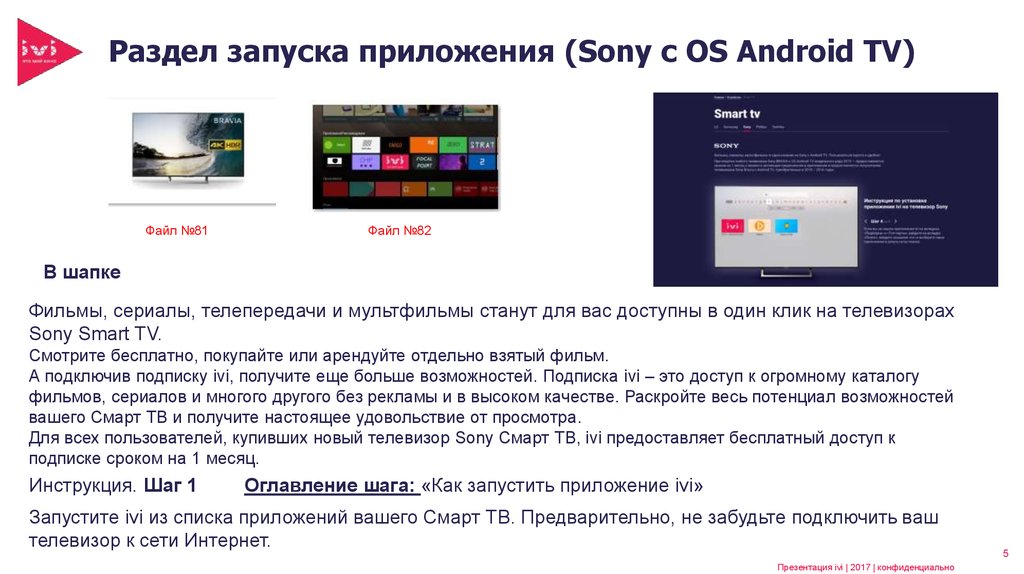
Общие факторы, влияющие на пропускную способность, включают используемые приложения и потоковое разрешение этих приложений.
Не говоря уже о частоте использования, которая может занимать больше или меньше времени, чем смарт-ТВ у другого человека.
Однако какая пропускная способность нужна Smart TV – это отдельная история:
Сколько пропускной способности требуется Smart TV?
Для потоковой передачи с разрешением ниже 1080p требуется скорость интернета не менее 3 Мбит/с.
Для разрешения не менее 1080p потоковым сайтам, таким как Netflix, требуется скорость не менее 5 Мбит/с. Это требование скорости может по-прежнему увеличиваться в зависимости от потокового приложения (для Hulu требуется не менее 6 Мбит/с).
Для потоковой передачи в сверхвысоком разрешении потребуется еще больше.
Если вы используете Netflix, вам потребуется стабильная скорость не менее 25 Мбит/с, а для Hulu — не менее 16 Мбит/с.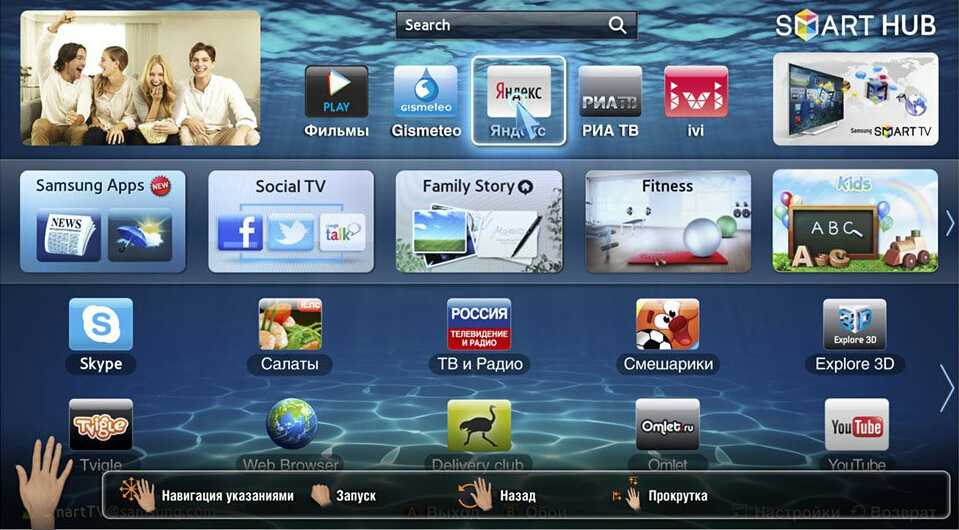
Можете ли вы установить ограничение на использование Интернета на Smart TV?
Если вам нужно подавить соединение вашего Smart TV, вы можете включить сохранение данных в некоторых приложениях, таких как Netflix.
Установите более низкое разрешение потоковой передачи, чтобы оно не занимало больше пропускной способности, чем другие устройства.
Это самый простой способ сделать это, не имея технических знаний о компьютерных системах и сетях.
Использует ли большой телевизор большую полосу пропускания?
Размер экрана не влияет на используемую полосу пропускания.
На пропускную способность влияет только разрешение экрана.
Должен ли я отключить 4K для экономии трафика?
В прошлом году YouTube уменьшил разрешение потоковой передачи по умолчанию до 480p.
Медиа-платформа сделала это для экономии трафика по всему миру.
Однако, если вы хотите отключить 4k для экономии полосы пропускания, вы можете это сделать.
Это не обязательно, но может вам немного помочь.
Используют ли Smart TV данные Wi-Fi, когда выключено?
Пока ваш телевизор не активен, он не будет потреблять данные.
Это означает, что вы можете использовать его в свое удовольствие!
Как увеличить пропускную способность на Smart TV?
Чтобы убедиться, что ваш Smart TV имеет хорошую пропускную способность, сначала проведите тест скорости Интернета.
Вам понадобится что-то со скоростью не менее 5 Мбит/с для потоковой передачи высокой четкости или 10 Мбит/с, если более одного устройства используют одно и то же подключение к Интернету.
Вы можете провести тест скорости через speedtest.net. SpeedTest — это бесплатный сервис, который измеряет скорость загрузки и скачивания вашего интернет-соединения.
Обратите внимание на близость вашего смарт-телевизора и интернет-маршрутизатора, поскольку расстояние между маршрутизатором и смарт-телевизором влияет на пропускную способность, которую он получает.
Как и любое другое устройство, которое подключается к Интернету через Wi-Fi, чем дальше вы находитесь от маршрутизатора, тем выше вероятность того, что ваше интернет-соединение будет нестабильным.
Вы хотели бы подключить смарт-телевизор и маршрутизатор, чтобы они находились в одной комнате, чтобы иметь лучшую скорость. Хотя в некоторых случаях это невозможно, все же помните, как расстояние влияет на пропускную способность вашего Smart TV.
Подумайте также об ограничении количества устройств, подключенных к вашему маршрутизатору.
Ограничение ваших устройств:
Чтобы ваш Smart TV получил больше пропускной способности, вам необходимо освободить количество устройств, подключенных к вашему маршрутизатору.
Думайте о своем интернет-соединении как о водопроводе, к которому подключены разные бассейны, а ваш смарт-телевизор — это большой бассейн, немного удаленный от источника:
- может потребоваться некоторое время, чтобы ваш большой бассейн наполнился, потому что вода также течет в другие бассейны.

Учитывая эту аналогию, если в вашем домашнем хозяйстве есть 12 устройств, включая Smart TV, подключенных к интернет-маршрутизатору, вам следует отключить некоторые из них, чтобы ваш Smart TV мог работать без сбоев.
Вы можете отключить свой ноутбук, чтобы освободить полосу пропускания, которую может использовать ваш Smart TV. Вы по-прежнему можете использовать свой смартфон, если вам нужен доступ к важным каналам связи, таким как электронная почта.
Используйте двухдиапазонный маршрутизатор, так как он дает вам две разные сети Wi-Fi, используя только одно устройство. Один роутер имеет скорость 2,4 ГГц, а другой — 5 ГГц, что идеально подходит для потоковой передачи видео.
Подключите смарт-телевизор и другие устройства, которым требуется высокая скорость, а также другие устройства, такие как смартфоны, с более низким качеством.
Разделяя устройства, вы можете оптимизировать свои устройства в соответствии с требованиями к пропускной способности. Это обеспечит более плавную работу ваших устройств, включая Smart TV.
Это обеспечит более плавную работу ваших устройств, включая Smart TV.
Если вы сделали все вышеперечисленное, но вашему Smart TV по-прежнему не хватает необходимой пропускной способности, значит, пришло время обновить текущий интернет-план.
В чем разница между пропускной способностью и данными?
Пропускная способность и данные — это две разные вещи, но они связаны между собой.
Знание разницы также поможет сделать ваш Smart TV более приятным, особенно при использовании соединения с фиксированным распределением данных в течение некоторого времени.
Пропускная способность — это ваша скорость или объем, который вы можете загружать или скачивать из вашего соединения в данный момент времени. Данные относятся к размеру информации, которую вам разрешено обрабатывать.
Таким образом, если вы выполняете процесс, требующий 200 МБ данных, время обработки этих 200 МБ будет определяться вашей пропускной способностью.
Сколько данных и пропускной способности используется для потоковой передачи в прямом эфире?
При просмотре телепередач через ТВ-тюнер данные не расходуются, видео, которые вы просматриваете через приложения, — это те, которые вы должны смотреть.
YouTube, Facebook Live и другие платформы, предоставляющие прямые трансляции, имеют свои требования к пропускной способности, а объем данных и пропускная способность зависят от выбранного вами качества потоковой передачи.
Объем данных и пропускная способность зависят от качества трансляции.
Разные сервисы используют разные объемы данных:
Если вы хотите посмотреть часовую прямую трансляцию, вам потребуется полоса пропускания не менее 10 Мбит/с и около 1,5 Гбит трафика.
Если вы собирались смотреть новости в прямом эфире на YouTube, а не через ТВ-тюнер, вам лучше смотреть через последний, так как у него меньше шансов буферизации или лагов.
Теперь, если вы являетесь создателем контента в социальных сетях и планируете вести прямую трансляцию своих интересов, вам потребуется больше, чем указано выше, для часовой трансляции.
Если вы хотите транслировать в прямом эфире в высоком разрешении (1080p) с частотой 30 кадров в секунду, вам потребуется пропускная способность не менее 13 Мбит/с. Вам также потребуется около 1,5 Гб данных для часовой трансляции.
Вам также потребуется около 1,5 Гб данных для часовой трансляции.
Если вы хотите транслировать с более высоким разрешением и дольше, вам потребуется больше полосы пропускания и распределения данных. Возможно, вам даже придется перейти на тарифные планы вашего интернет-провайдера, чтобы избежать перебоев.
Используют ли цифровые потоковые проигрыватели, такие как Apple TV или Roku, меньшую пропускную способность, чем Smart TV?
Для них также требуется та же пропускная способность, что и для системы Smart TV по умолчанию, с теми же настройками.
Почему на моем телевизоре отображается сообщение «Недостаточно пропускной способности»?
Это означает, что ваш Smart TV подключен к Интернету на скорости ниже требуемой.
Если вы столкнулись с этой проблемой, вам следует рассмотреть следующие варианты:
- Переключиться на более низкое разрешение, чтобы скорость Интернета могла адаптироваться к более подходящему дисплею
- Отключите другие устройства, используя подключение к Интернету, чтобы ваш Smart TV не конкурировал за скорость.

- Подключитесь к Интернету через кабель Ethernet или LAN вместо Wi-Fi для более стабильного соединения.
Будет ли для подключения по локальной сети или Ethernet требоваться меньшая пропускная способность, чем для Wi-Fi на моем Smart TV?
Пропускная способность зависит от вашего интернет-соединения.
Если ваша подписка дает вам 50 Мбит/с, то вы ее получите. Вашим приложениям по-прежнему будет требоваться одинаковая скорость Интернета, независимо от подключения.
Однако использование соединений LAN Ethernet обеспечивает более высокую и стабильную скорость передачи данных. Это означает, что у вас будет меньше сбоев, но вы потеряете удобство беспроводного соединения.
Хотя Wi-Fi-соединения уже улучшаются, даже приближаясь к скорости Ethernet, вы должны отметить, что проводные соединения просто лучше из-за фактического физического соединения между вашим Smart TV и интернет-маршрутизатором.
Источники:
Wi-Fi и Ethernet: насколько лучше проводное соединение?
Какая скорость нужна для потоковой передачи?
Четыре быстрых способа улучшить пропускную способность для потоковой передачи фильмов
В чем разница между скоростью Интернета и использованием интернет-данных?
Была ли эта статья полезной?
Отлично!
Нажмите, чтобы поделиться…
Вы нашли неверную информацию или чего-то не хватило?
Мы будем рады узнать ваше мнение! (PS: читаем ВСЕ отзывы)
Имя (не обязательно)
Электронная почта (не обязательно)
Сообщение
4 причины, по которым ваш Smart TV работает медленно и что с этим делать и Прайм Видео. Однако пользователи могут обнаружить, что иногда скорость невероятно низкая, и одна из проблем при устранении проблемы заключается в незнании причины проблемы.
Ваш Smart TV работает медленно по одной из четырех основных причин: отказ от поддержки провайдера, исчерпание доступных данных, устаревшая прошивка или проблемы с провайдером потоковой передачи. Существуют разные способы решения каждой из этих проблем.
Существуют разные способы решения каждой из этих проблем.
В этой статье рассказывается, как определить, какая проблема вызывает проблему, что вы можете сделать с каждой проблемой, а также пошаговая стратегия устранения проблемы. В статье также рассказывается, что делать при замене телевизора и какие факторы следует учитывать, чтобы ваш следующий Smart TV прослужил дольше.
Отказ от поддержки
Крупные потоковые провайдеры, такие как Netflix и Prime, отказались от поддержки старых моделей Smart TV, чтобы побудить клиентов перейти на более новые модели. Поддержка приложения со стороны производителя требует значительного времени и денег.
Когда недостаточное количество людей использует приложения, как в случае со старыми потоковыми приложениями, подходящими только для предыдущего поколения Smart TV, такие компании, как Netflix, не могут постоянно инвестировать в поддержку приложения.
Вот почему они отказываются от поддержки старых моделей, и одним из последствий является более медленная потоковая передача и ухудшение качества изображения. Если ваш Smart TV относится к более старой линейке (выпущенной в период с 2007 по 2014 год), вы заметите, что потоковые приложения загружаются значительно дольше.
Если ваш Smart TV относится к более старой линейке (выпущенной в период с 2007 по 2014 год), вы заметите, что потоковые приложения загружаются значительно дольше.
Вы можете бороться с этим недостатком, сохраняя свой телевизор, используя Chromecast и проигрывая телешоу, фильмы и спортивные состязания с компьютера или ноутбука. Вы также можете использовать HDMI или другие входы для воспроизведения на более высоких скоростях. Проблема с этим средством заключается в том, что вы, по сути, используете Smart TV в качестве экрана, что в первую очередь противоречит цели наличия Smart TV.
Максимальный объем данных
Возможно, вы купили Smart TV, выпущенный в этом году, и думаете: « Замедление телевизора предыдущего поколения не имеет ко мне никакого отношения». Вы правы; если у вас есть Smart TV с 2018 года, можно с уверенностью сказать, что замедление связано не с отказом от поддержки Netflix или других потоковых сервисов. Если это не имеет ничего общего с приложениями и программами, то это связано с Интернетом.
Если вы транслируете телепередачи на своем Smart TV с помощью пакета данных, скорее всего, объем данных, которые вы можете использовать, ограничен. Даже безлимитные пакеты данных имеют ограничение скорости, и ваши возможности использования данных замедляются после использования нескольких сотен ГБ данных.
Однако такой объем данных почти невозможно использовать на мобильном устройстве или обычном компьютере, что приводит к тому, что большинство людей полагают, что их доступ в Интернет неограничен.
Для сравнения: многие интернет-провайдеры ограничивают использование Wi-Fi и данных на уровне 250 ГБ (6 ТБ для пользователей со скоростью 1 Гбит/с), но давайте возьмем пример интернет-провайдеров, которые предоставляют ограничение в 1 терабайт данных. 1000 ГБ может показаться большим, но если вы транслируете в формате Full HD или Ultra HD, вы будете потреблять 3 ГБ или более за час просмотра. Это даст вам менее 34 часов просмотра, то есть менее 2 часов в день. Теперь представьте, что у вас есть дом, полный людей, которые ежемесячно жалуются на достижение лимита. Содрогаться.
Содрогаться.
На данный момент у вас есть два возможных решения. Первый из них — увеличить лимит вашего пакета данных, поговорив с вашим интернет-провайдером. Это, конечно, будет стоить больше денег. Альтернативой является трансляция в формате Full HD того, что нужно транслировать в формате Full HD. Не транслируйте все шоу в формате 4K, но прежде чем применять какое-либо из этих решений, первое, что вам нужно сделать, это подтвердить, связана ли проблема с ограничением данных или нет.
Если вы достигли предела данных, Netflix будет работать медленнее не только на телевизоре, но и на ноутбуке и телефоне. Так что запускайте службу потоковой передачи на разных устройствах, и если потоковая передача на другом устройстве будет быстрее, проблема не в вашем Интернете. В таком случае проблема может быть в вашей прошивке.
Обновление прошивки
Как недавно выпущенный Smart TV, подключенный к высокоскоростному интернету, ваш гаджет все еще может быть невероятно медленным. Эта разница становится очевидной, когда загрузка приложения занимает слишком много времени, но когда приложение запущено, скорость потоковой передачи в порядке. Следовательно, когда вы пытаетесь переключить приложения или переключить шоу в приложении, команды получают ответ с задержкой.
Эта разница становится очевидной, когда загрузка приложения занимает слишком много времени, но когда приложение запущено, скорость потоковой передачи в порядке. Следовательно, когда вы пытаетесь переключить приложения или переключить шоу в приложении, команды получают ответ с задержкой.
Это может быть связано с устаревшими приложениями, но вы должны исключить это, если ваш Smart TV является последней сборкой. Прошивка — это метапрограммное обеспечение, в которое встроены запускаемые приложения. Обратитесь к руководству пользователя вашего телевизора, чтобы узнать, как обновить его прошивку. После обновления ваш телевизор будет работать более эффективно, а эффективность процессора будет выражаться в более высокой скорости.
Медленный Интернет
Другая причина, по которой ваш Smart TV работает медленно, может быть связана с медленным интернет-соединением. Если это на стороне провайдера, вы мало что можете сделать, кроме как позвонить им и зарегистрировать жалобу.
Однако возможно, что ваш WiFi-маршрутизатор дает более слабые сигналы. Переместите маршрутизатор ближе к телевизору и посмотрите, не улучшится ли производительность. Если станет лучше, вы будете знать, что проблема в вашем маршрутизаторе, и его замена ускорит вашу потоковую передачу.
Почему умные телевизоры тормозят?
В то время как медленное подключение к Интернету может привести к тому, что Smart TV будет медленно загружать определенные приложения, может возникнуть вопрос, почему контент телевизора отстает, несмотря на сильное подключение к Интернету.
Как уже упоминалось, Smart TV отстает из-за устаревшей прошивки, что приводит к увеличению времени обработки. В результате для появления или перемещения изображения на экране требуется больше времени.
Как исправить скорость вашего Smart TV
Если вы прочитали несколько причин, по которым ваш Smart TV замедляется, вы можете узнать единую последовательную пошаговую процедуру для устранения проблемы. Ниже приведены шаги, которые вы можете предпринять, чтобы ускорить работу вашего телевизора.
Ниже приведены шаги, которые вы можете предпринять, чтобы ускорить работу вашего телевизора.
Обновите прошивку вашего Smart TV
Проверьте, доступно ли обновление прошивки. Если у вас есть руководство пользователя вашего телевизора, просмотрите его, пока не найдете, как найти и обновить прошивку. В телевизорах также есть диалоговые окна, в которых спрашивают, хотите ли вы обновить прошивку. Если вы найдете такое диалоговое окно, нажмите «принять/ок», чтобы обновить прошивку. Если вы этого не сделаете, вы должны обратиться к руководству, чтобы найти обновления.
Некоторые люди покупают подержанные телевизоры или выбрасывают упаковку. Это означает, что у них нет с собой инструкции по эксплуатации телевизора. Если у вас нет руководства пользователя, не волнуйтесь, вы можете просто ввести модель телевизора и слова «руководство пользователя», чтобы найти руководство пользователя в Интернете.
И пока вы этим занимаетесь, отключите опцию сбора/пересылки/совместного использования данных. Этот параметр обычно включен по умолчанию и включается после обновления прошивки. Данные, которые вы отправляете о своем телевизоре и своих привычках, могут быть небольшими (с точки зрения размера хранилища, не включая последствия для конфиденциальности), но обычно существует ряд активных подключений к серверам телеметрии. Вам может быть все равно, но это важно для тех из нас, кто использует эффективные и действенные домашние сети, особенно если у вас есть полная домашняя автоматизация / настройка IoT.
Этот параметр обычно включен по умолчанию и включается после обновления прошивки. Данные, которые вы отправляете о своем телевизоре и своих привычках, могут быть небольшими (с точки зрения размера хранилища, не включая последствия для конфиденциальности), но обычно существует ряд активных подключений к серверам телеметрии. Вам может быть все равно, но это важно для тех из нас, кто использует эффективные и действенные домашние сети, особенно если у вас есть полная домашняя автоматизация / настройка IoT.
Возможно, вы узнаете, что ваш телевизор работает с последней доступной прошивкой. В этом случае пропустите этот шаг и перейдите к следующему.
Проверьте, не является ли это ошибкой потокового приложения
Когда мы ежедневно смотрим телевизор, мы склонны упускать из виду тот факт, что мы можем смотреть его в одном приложении. В таком случае, если у приложения возникают проблемы, мы можем предположить, что это проблема с телевизором. Переключитесь на одно из приложений, которое вы обычно не смотрите, и посмотрите, сохраняется ли проблема со скоростью. Если это не так, позвоните в службу поддержки конкретного приложения, чтобы зарегистрировать жалобу.
Если это не так, позвоните в службу поддержки конкретного приложения, чтобы зарегистрировать жалобу.
Если проблема не устранена как с приложениями, так и с самой последней прошивкой Smart TV, вы можете быть уверены, что ничего не сможете сделать с самим телевизором, так как неисправность может быть связана с Интернетом.
Проверьте, не связана ли проблема со скоростью Интернета или с пропускной способностью Интернета
С Интернетом у вас может возникнуть одна из двух проблем. Возможно, вы достигли предела данных вашего интернет-провайдера или у вас медленное сетевое соединение. Чтобы понять, в чем проблема на самом деле, вы должны открыть приложение, такое как Netflix, на своем телевизоре. Затем переключите скорость воспроизведения на 720p. Если скорость воспроизведения по-прежнему низкая, проблема связана с ограничением данных. Те, кто использует Twitch, уже прекрасно знакомы с этим.
Вам запрещено использовать данные на более высокой скорости независимо от требований использования. Если более низкое разрешение увеличивает скорость воспроизведения, вы знаете, что проблема связана с вашим сетевым подключением. В любом случае вам придется позвонить своему провайдеру, чтобы исправить это. Вы можете позвонить и запросить увеличение лимита данных или позвонить своему интернет-провайдеру и сообщить о проблемах с досягаемостью вашей сети.
Если более низкое разрешение увеличивает скорость воспроизведения, вы знаете, что проблема связана с вашим сетевым подключением. В любом случае вам придется позвонить своему провайдеру, чтобы исправить это. Вы можете позвонить и запросить увеличение лимита данных или позвонить своему интернет-провайдеру и сообщить о проблемах с досягаемостью вашей сети.
Как исправить скорость потоковой передачи на старых смарт-телевизорах (альтернативный метод)
Хотя в большинстве блогов вы поверите, что только потому, что смарт-телевизор устарел, вы, возможно, не сможете транслировать напрямую, потому что потоковые компании больше не поддерживают старые телевизоры. Здесь альтернативный метод помогает вам транслировать, несмотря на то, что приложения работают медленно.
Стоит отметить, что этот метод более неудобен, чем просмотр Netflix или Hulu в соответствующих приложениях. Тем не менее, это устраняет проблему со скоростью потоковой передачи, вызванную недоступностью поддержки. Следуйте инструкциям ниже, чтобы транслировать на более высокой скорости.
Следуйте инструкциям ниже, чтобы транслировать на более высокой скорости.
- Загрузите веб-браузер на свой Smart TV. Для этого метода вы полагаетесь на тот факт, что веб-браузеры не отказываются от поддержки старых телевизоров так быстро, как это делает Netflix. Поэтому лучше всего загрузить браузер с одного из доступных магазинов приложений. Имейте в виду, что Google Chrome использует много оперативной памяти, поэтому убедитесь, что вы загружаете браузер, который использует меньше оперативной памяти.
- Посетите сайт потоковой передачи в браузере. Вместо того, чтобы открывать приложение Hulu, перейдите на www.hulu.com или для Netflix, перейдите на www.netflix.com. Войдите под своими данными и смотрите любимые сериалы в браузере. Нажмите на опцию «полноэкранный режим» и установите качество воспроизведения на то, которое вам подходит.
Преимущество этого метода в том, что вы можете транслировать в высоком качестве, несмотря на то, что приложения устарели. Однако вам нужно предпринять дополнительные шаги, и для переключения между поставщиками услуг потоковой передачи требуется время.
Однако вам нужно предпринять дополнительные шаги, и для переключения между поставщиками услуг потоковой передачи требуется время.
Замена Smart TV
Последний вариант — заменить Smart TV. Если ваш Smart TV изжил себя, пора заменить его на более быстрый. Если вы используете более старый Smart TV, обновление поразит вас и, возможно, заставит переосмыслить свою позицию в отношении Smart TV.
Перед заменой Smart TV необходимо помнить о нескольких вещах.
Купить Smart TV по цене экрана
Независимо от того, какую модель вы купите, со временем приложения на нем устареют, а производитель перестанет выпускать обновления прошивки. Когда это произойдет, Smart TV будет хорош только как экран. Вы по-прежнему сможете подключать к нему кабели и смотреть телевизор, но пользоваться встроенными приложениями будет очень неудобно.
При покупке желательно рассматривать Smart TV как просто телевизор. Не переплачивайте за «умные» аспекты, так как они устареют. Если вы покупаете 4K Smart TV, просто купите его по цене, которую вы считаете справедливой для 4K-телевизора.
Если вы покупаете 4K Smart TV, просто купите его по цене, которую вы считаете справедливой для 4K-телевизора.
Таким образом, когда через несколько лет приложения станут тормозить, вы не почувствуете, что потратили деньги впустую, потому что заплатили за экран, которым все еще можете пользоваться.
Не покупайте телевизор без поддержки HDMI
Это серьезная ошибка, которую совершают многие покупатели при покупке Smart TV. Производители начали выпускать Smart TV без поддержки HDMI. Это способ заманить вас в ловушку с меньшим количеством вариантов просмотра. Кабель HDMI может помочь вам подключить экран к различным источникам, таким как ресиверы, DVD-плееры и ноутбуки.
Вот почему вы должны проверить количество источников, с которых может воспроизводиться Smart TV, и купить тот, у которого больше возможностей, включая USB, HDMI и, конечно же, WiFi. Всякий раз, когда возникает проблема с Интернетом, вы хотите иметь хотя бы что-то, что можно посмотреть на телевизоре.
Купить телевизоры со встроенным хранилищем
Вы можете задаться вопросом, почему вы не можете загружать передачи с Netflix и других потоковых сервисов. Конечно, это делается для предотвращения пиратства, но с такими устройствами, как Smart TV, потоковые сервисы могут обеспечить просмотр в автономном режиме, не рискуя пиратством файлов. Итак, в таком случае приложения позволяют просматривать все свои шоу в автономном режиме?
Вы должны понимать, что на Netflix (и других потоковых сервисах) есть два типа контента. Содержимое, принадлежащее службе, и содержимое, лицензированное службой.
Соглашения об управлении цифровыми правами между Netflix и владельцами контента, которые предоставляют его Netflix, не позволяют потоковой службе разрешить загрузку. Поэтому вы не можете смотреть большинство шоу в автономном режиме, даже если на вашем телевизоре есть память.
Существует возможность просмотра некоторых шоу (в основном принадлежащих Netflix или потоковому сервису) в автономном режиме, если вы загрузите их в локальное хранилище телевизора. Вот почему рекомендуется приобретать Smart TV со значительным локальным хранилищем. Ведь вы страхуетесь от возможных проблем с сетевым подключением, которые могут быть частыми в определенной части страны.
Вот почему рекомендуется приобретать Smart TV со значительным локальным хранилищем. Ведь вы страхуетесь от возможных проблем с сетевым подключением, которые могут быть частыми в определенной части страны.
Купите Chromecast
Chromecast – это гаджет, который подключается к вашему Smart TV и дает вам возможность вести потоковую передачу с телефона или ноутбука. Когда Интернет не работает или приложения больше не работают, вы всегда можете положиться на Chromecast для подключения экрана телевизора к альтернативному источнику потоковой передачи. Chromecast — отличный альтернативный источник потока для вашего Smart TV.
Не покупайте более старую сборку
Когда вы покупаете новый Smart TV, он является для вас новым в том смысле, что вы не владели им раньше, и никто другой не пользовался им до вашей покупки, но это не означает, что вы обязательно покупаете новую модель. Покупайте модель, выпущенную в течение двух лет после года покупки. Поэтому, если вы покупаете в текущем году, не покупайте модель, выпущенную до 2018 года.
В то время как большинство производителей прекращают выпуск модели, когда она становится слишком старой для бесперебойной работы, модели, которые устаревают примерно через два года или около того, остаются на рынке. Вы должны предположить, что Smart TV станет медленным через шесть лет после того, как он был запущен. Так что будьте осторожны, чтобы не купить телевизор, выпущенный пять лет назад.
Знайте разницу между светодиодами и OLED
Важно понимать разницу между технологией светодиодного экрана и технологией OLED, потому что цена между ними сильно различается.
Светодиод
Светодиод использует жидкокристаллический дисплей, но, как вы, возможно, знаете, жидкокристаллические дисплеи изначально не видны в темноте. Например, калькуляторы с жидкокристаллическими дисплеями невозможно увидеть в темной комнате. Причина, по которой вы можете видеть светодиодные телевизоры в темноте, заключается в наличии подсветки. Подсветка добавляет яркости ЖК-дисплею.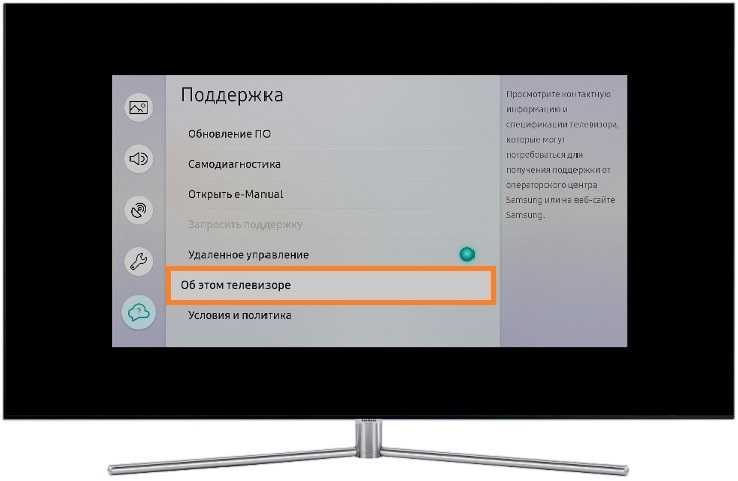 В светодиодных телевизорах подсветка питается от светодиода (LED), отсюда и название.
В светодиодных телевизорах подсветка питается от светодиода (LED), отсюда и название.
OLED
OLED — это термин, обозначающий органический светоизлучающий диод. С помощью этой технологии каждый пиксель может менять цвет индивидуально при прохождении через него тока. Это обеспечивает большую гибкость и контроль качества изображения. Это становится наиболее очевидным в темных сценах, где черные как смоль пиксели могут отключаться, в то время как растущие области могут превращаться в эквивалентные темные цвета. Это делает экран очень дорогим для покупки.
Какой купить?
Если вы покупаете Smart TV из-за встроенных приложений, покупать OLED-телевизор — плохая идея, потому что вы переплачиваете за экран. Когда приложения устареют, у вас дома будет дорогой экран, которым вы не будете пользоваться.
Если вы не пользуетесь приложением, скорее всего, вы будете использовать Smart TV в качестве экрана и транслировать контент с компьютера, ноутбука или мобильного телефона. В таком случае выберите OLED-телевизор без интеллектуальных функций. Так вы, по крайней мере, избежите переплаты за умные функции (приложения), которые устареют через несколько лет.
В таком случае выберите OLED-телевизор без интеллектуальных функций. Так вы, по крайней мере, избежите переплаты за умные функции (приложения), которые устареют через несколько лет.
Откажитесь от 4K (особенно для небольших экранов)
4K Ultra HD стало модным в мире Smart TV и телевизионных экранов в целом. 4K означает примерно 4000 пикселей ширины на телевизоре.
Сделать экран 4К не очень дорого; что дорого, так это исправить 4000 пикселей на меньшем экране. Поэтому, когда вы покупаете меньший экран, вы переплачиваете за большое количество пикселей на дюйм, и, как было установлено ранее, переплачивать за экран, когда вы действительно хотите только потоковые приложения, — плохая идея.
Кроме того, в приложениях, из которых вы обычно транслируете контент, даже не так много контента 4K. Менее 20% контента Netflix представлено в формате 4K (скорее будет больше), а за доступ взимается еще большая плата. Процент контента 4K падает еще больше, когда вы переходите к потоковым приложениям, таким как Hulu.
С другой стороны, большинство новых фильмов на DVD выпускаются в формате Ultra HD Bluray, и их можно смотреть в формате 4K, если вы инвестируете в DVD-плеер. Это является сильным аргументом в пользу того, что вам следует приобрести экран 4K, если вы хотите использовать DVD-плеер или жесткий диск в качестве источника для своего контента.
Когда вы используете потоковую платформу для контента 4K, большая часть материалов не будет доступна в формате 4K, а некоторые сервисы будут взимать с вас дополнительную плату. Кроме того, прежде чем вы это узнаете, приложения могут больше не работать даже для модели телевизора, и у вас останется экран, который вы в любом случае не собирались использовать с USB и жесткими дисками.
Если вы хотите использовать свой Smart TV в качестве потокового устройства, купите Smart TV с разрешением 1080p, и он будет относительно дешевле и даст вам правильную цену за доллар к тому времени, когда потоковые приложения устареют. К тому времени вы сможете заменить телевизор, не чувствуя себя плохо из-за перерасхода на покупку.
Инвестируйте в более высокую частоту обновления
При покупке телевизора вы часто видите список характеристик, которые не сразу понимаете. Одним из них является частота обновления, указанная в герцах (Гц). Целесообразно инвестировать в более высокую частоту обновления, особенно для Smart TV. Частота обновления показывает, как часто изображение обновляется в секунду.
Для получения стандартной видимости видео необходима частота обновления 60 Гц. Если он опустится еще ниже, вы начнете видеть, что изображение становится прерывистым. Движение начинает выглядеть более размытым в последовательности действий и быстрых моментах. Избегайте этого, получая самое высокое обновление, которое вы можете получить за доллар.
Smart TV лучше покупать
Как было установлено ранее, Smart TV лучше всего покупать, как и мобильные телефоны: с учетом амортизации. С учетом шестилетнего периода устаревания следующие Smart TV имеют наилучшее соотношение цены и качества и могут передавать контент с достаточно высоким качеством для большинства потокового контента. Итак, какой Smart TV прослужит вам дольше всего?
Итак, какой Smart TV прослужит вам дольше всего?
Смарт-телевизор Hisense 54,6-дюймового класса H8 Quantum Android 4K ULED с голосовым пультом дистанционного управления — это более новая модель, которая продлевает срок службы и предотвращает слишком быстрый выход из строя. Он подключается не только через Bluetooth, но также через WiFi, HDMI и Ethernet. Другими словами, проблемы с интернет-соединением никогда не помешают вам что-то посмотреть на этом телевизоре.
Он имеет частоту обновления 240 Гц, что более чем достаточно для потокового контента, и имеет дисплей 4k Ultra HD. Другими словами, вы получите четкую детализацию с движением, добавляя уровень реалистичности, которого вы, вероятно, не видели раньше.
А как насчет просмотра 1080p? Вы можете получить более дешевый телевизор, если вам нужно, но HDR-экраны с поддержкой 4K сейчас более доступны, чем когда-либо. Если вам по-прежнему нужна только панель 1080p, не заказывайте размер меньше или больше 40 дюймов.
В то время как любой Smart TV, выпущенный в настоящее время, прослужит вам примерно столько же времени, прежде чем приложения начнут замедляться, HiSense является одним из очень немногих производителей Smart TV, продающих телевизоры с возможностью подключения HDMI.
С другой стороны, телевизоры Roku и новые телевизоры Samsung с Android не поддерживают HDMI или USB. Таким образом, хотя вы можете просматривать контент в течение длительного времени, каждый раз, когда ваше интернет-соединение замедляется или вы достигаете месячного лимита данных, вам нечего будет смотреть на своем Smart TV. Вот почему выбор Smart TV с поддержкой HiSense HDMI — отличный выбор.
Если вы рассматриваете более низкое разрешение для еще более дешевой покупки, например 720p, лично я бы не стал выбирать более дешевую 32-дюймовую версию 720p. Не беспокойтесь. Даже если вы еще не можете в полной мере воспользоваться преимуществами 4K, потратьте дополнительные 100 долларов и получите что-то, на что вы сможете обновить свои медиафайлы.
Если вам нужна другая марка, будьте осторожны при выборе. Существуют смарт-телевизоры без возможности подключения через HDMI и другими способами. В противном случае, если вы примете это решение, зная о недостатках, вы можете купить Samsung Android TV, Apple TV или Roku.
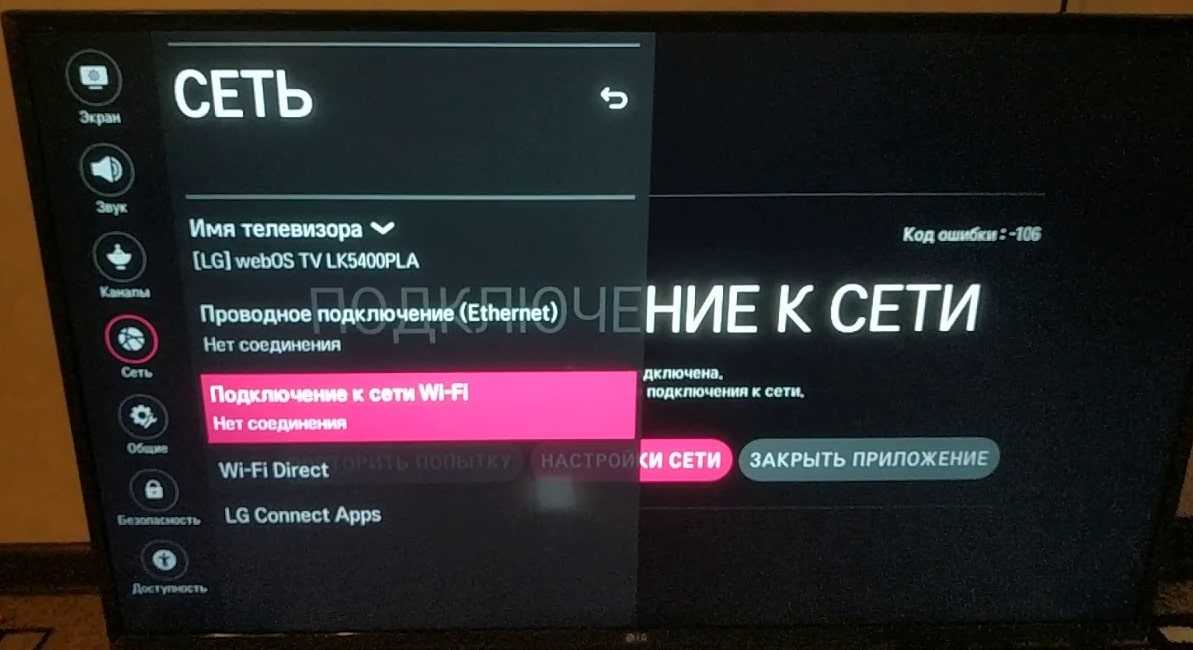


Ваш комментарий будет первым